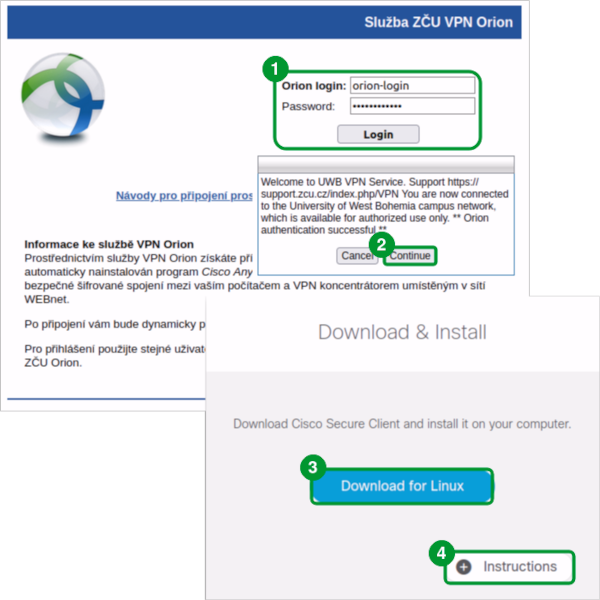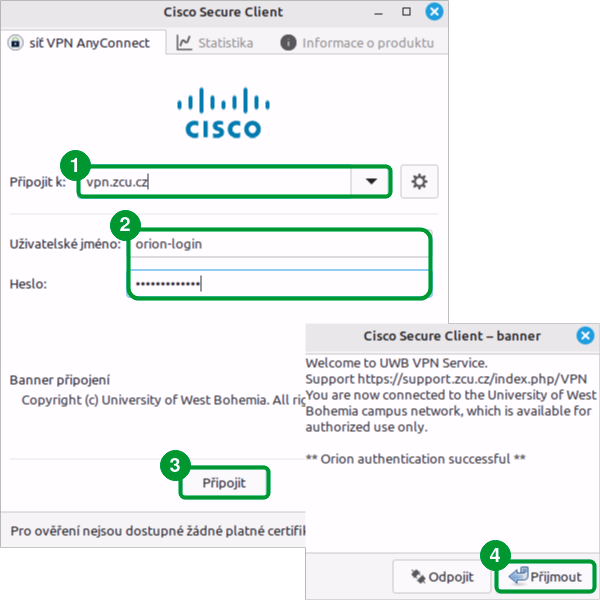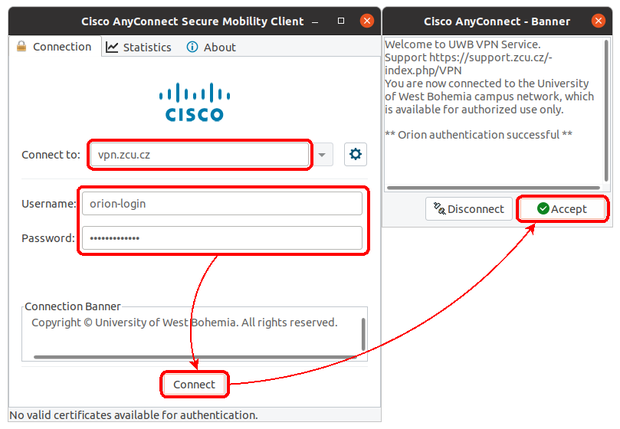VPN/AnyConnect/Ubuntu Orion
Stažení a instalace programu Cisco AnyConnect Secure Mobility Client
Před začátkem instalace je potřeba doinstalovat balík libgtk2.0-0, jinak nepůjde VPN klient spustit
sudo apt-get install libgtk2.0-0
Zobrazte stránku vpn.zcu.cz.
- Přihlaste se svým Orion jménem a heslem.
- Klikněte na tlačítko continue.
- Stahněte si a nainstalujte program Secure Cisco Client.
- V prípadě, že byste potřebovali pomoct s instalací, klikněte na tlačítko Instructions.
Do svého domovského adresáře vytvořte .sh soubor (např.: vpn_ca.sh) a vložte so něj tento script.
#!/bin/bash openssl genrsa -des3 -out server.key 2048 openssl rsa -in server.key -out server.key.insecure mv server.key server.key.secure mv server.key.insecure server.key openssl req -new -key server.key -out server.csr sudo cp server.csr /opt/.cisco/certificates/ca/myclientcert.pem
Spusťe tento script pomocí příkazu:
sudo sh vpn_ca.sh
- Vytvořte si heslo pro zaheslování certifikátu a pro ověření ho napište znovu.
- Vytvořte si heslo pro zaheslování souboru server.key.
- Zbytek můžete odklikat pomocí klávesy Enter.
Používání programu Cisco AnyConnect Secure Mobility Client
- Po spuštění programu napište do kolonky vpn.zcu.cz
- Přihlaste se svým Orion jménem a heslem.
- Klikněte na tlačítko Připojit.
- Klikněte na tlačítko Přijmout.
Ověření, že máte IP adresu z rozsahu univerzity, můžete provést na stránce mojepc.zcu.cz.
Používání programu Cisco AnyConnect Secure Mobility Client
Program Cisco AnyConnect Secure Mobility Client je nyní nainstalován a lze jej spustit z nabídky programů. Do adresního pole zadejte vpn.zcu.cz. Pro připojení musíte zadat vaše Orion jméno a heslo a přijmout informační okno. Po prvním připojení ke službě VPN se vám automaticky vytvoří profil se jménem ZCU VPN.
Od služby VPN se odpojíte stiskem tlačítka Odpojit.
Ověření, že máte IP adresu z rozsahu univerzity, můžete provést na stránce mojepc.zcu.cz.